Синхронизация между iPhone и iPad может быть удобной функцией, позволяющей синхронизировать данные и приложения на обоих устройствах. Однако иногда возникает необходимость отключить эту функцию. Например, когда вы хотите сохранить отдельные настройки на каждом устройстве или просто хотите избежать дублирования данных на iPhone и iPad.
Отключить синхронизацию на iPhone с iPad можно с помощью нескольких простых шагов. Вот как это сделать:
- Откройте на iPhone приложение Настройки. Это знакомое белое приложение с иконкой шестеренки.
- Прокрутите вниз и нажмите на вкладку Ваше имя. Это ваш профиль Apple ID, который ассоциирован с вашим устройством.
- На новой странице выберите вкладку iCloud. Здесь вы найдете настройки синхронизации и хранения данных в облаке.
- Прокрутите вниз до раздела Программы, использующие iCloud и найдите iCloud Drive. Нажмите на переключатель, чтобы отключить синхронизацию между iPhone и iPad.
Обратите внимание, что вы также можете отключить синхронизацию отдельных приложений, прокрутив ниже по списку программ в разделе Программы, использующие iCloud.
Теперь синхронизация между iPhone и iPad будет отключена. Ваши данные и приложения больше не будут автоматически обновляться на обоих устройствах. Однако, учтите, что отключение синхронизации может привести к некоторым неудобствам, если вам ранее была полезна эта функция. Поэтому перед отключением рекомендуется внимательно оценить все последствия и преимущества этого действия.
Подробная инструкция по отключению синхронизации iPhone с iPad
При наличии нескольких устройств Apple, таких как iPhone и iPad, синхронизация между ними может быть полезной. Однако, есть ситуации, когда пользователь хочет отключить синхронизацию между своим iPhone и iPad. Ниже приведена подробная инструкция о том, как отключить синхронизацию между этими устройствами.
Шаг 1: Открыть настройки на iPhone
На вашем iPhone откройте приложение Настройки. Обычно оно находится на главном экране.
Шаг 2: Найти ваш Apple ID
Пролистайте вниз и нажмите на своё имя или фото профиля, чтобы открыть свою учётную запись Apple ID.
Шаг 3: Выбрать вкладку iCloud
На главной странице вашей учётной записи Apple ID пролистайте вниз и выберите вкладку iCloud.
Шаг 4: Отключить синхронизацию
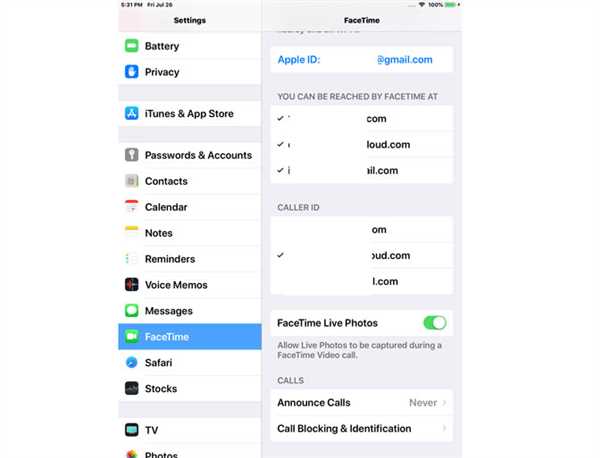
На странице iCloud пролистайте вниз и найдите раздел Приложения, использующие iCloud. Найдите Photos (Фото) и переключите его в положение Выкл. Это отключит синхронизацию фотографий между вашим iPhone и iPad.
Теперь синхронизация между вашим iPhone и iPad полностью отключена. Обратите внимание, что отключение синхронизации фотографий приведет к тому, что новые фотографии, сделанные на одном из устройств, не будут автоматически появляться на другом устройстве.
Если вы захотите повторно включить синхронизацию между вашим iPhone и iPad, просто следуйте той же самой инструкции и переключите Photos (Фото) в положение Вкл.
Почему может понадобиться отключить синхронизацию между iPhone и iPad
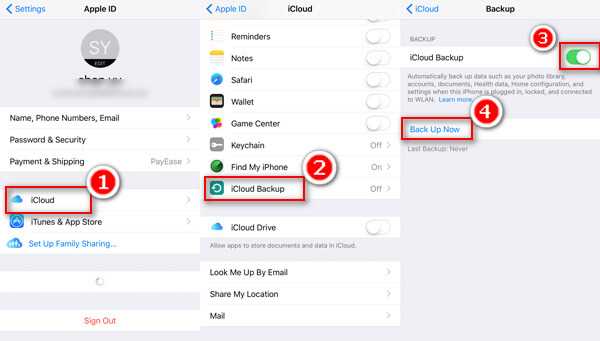
- Конфиденциальность данных: Если вы используете разные учетные записи iCloud на своих устройствах, то отключение синхронизации поможет избежать случайного распространения личной информации.
- Освобождение памяти: Синхронизация может занимать значительное количество места на устройствах. Отключение синхронизации позволит освободить память для других важных файлов и данных.
- Независимость устройств: Если вы хотите использовать каждое устройство независимо и иметь уникальные настройки и данные, то отключение синхронизации поможет вам достичь этой цели.
- Управление приложениями: Если вы хотите управлять установленными приложениями на разных устройствах независимо, отключение синхронизации позволит вам делать это без влияния на другое устройство.
Отключение синхронизации между iPhone и iPad может быть полезно, если вы хотите обеспечить конфиденциальность данных, освободить память, сохранить независимость устройств или иметь полный контроль над установленными приложениями. Помните, что каждое устройство имеет свои настройки, и отключение синхронизации не повлияет на другое устройство.
Как проверить, включена ли синхронизация на iPhone и iPad
Прежде чем отключить синхронизацию между вашим iPhone и iPad, важно убедиться, что она действительно включена. Следуя этим шагам, вы сможете проверить текущее состояние синхронизации между устройствами.
-
На вашем iPhone откройте приложение Настройки.
-
Прокрутите список настроек и нажмите на раздел Ваше имя.
-
В появившемся меню выберите iCloud.
-
Прокрутите вниз и найдите раздел Apps Using iCloud (Приложения, использующие iCloud). Здесь отображаются все приложения, которые синхронизируются между устройствами.
-
Убедитесь, что включено синхронизирование для тех приложений, которые вы хотите видеть на обоих устройствах. Если переключатель рядом с приложением в положении Вкл., это означает, что синхронизация активирована.
Теперь вы знаете, как проверить состояние синхронизации на вашем iPhone и iPad. Если вы хотите отключить синхронизацию, следуйте инструкциям по отключению синхронизации на iPhone и iPad.
Шаги для отключения синхронизации данных iPhone с iPad
Синхронизация данных между iPhone и iPad может быть полезной, но иногда вам может понадобиться отключить эту функцию. Ниже приведены шаги, которые помогут вам отключить синхронизацию данных между вашим iPhone и iPad:
1. Откройте настройки на вашем iPhone и iPad
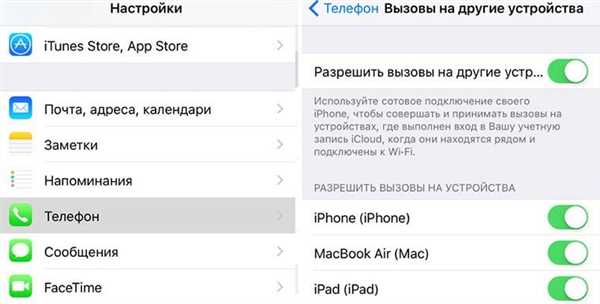
На главном экране найдите иконку Настройки и нажмите на нее, чтобы открыть панель настроек.
2. Найдите раздел Ваше имя или iCloud
Пролистайте список настроек и найдите раздел Ваше имя (если у вас установлена последняя версия iOS) или iCloud. Нажмите на него, чтобы открыть настройки iCloud.
3. Отключите синхронизацию данных между устройствами
- Если вы используете раздел Ваше имя, пролистайте настройки вниз и найдите iCloud. Нажмите на него.
- Если вы используете раздел iCloud, найдите раздел iCloud Drive и нажмите на него.
В обоих случаях вы увидите список приложений, которые синхронизируются между вашим iPhone и iPad. Выберите приложение, которое вы хотите отключить, и переключите кнопку рядом с ним в положение Выключено.
4. Повторите шаги на другом устройстве
После того, как вы отключили синхронизацию данных на одном устройстве, повторите те же шаги на другом устройстве, чтобы полностью отключить синхронизацию данных между вашим iPhone и iPad.
Теперь вы знаете, как отключить синхронизацию данных между iPhone и iPad. Вы можете повторить эти шаги для отключения синхронизации для других приложений или повторно включить синхронизацию, если вам это понадобится в будущем.
Как отключить синхронизацию фото между iPhone и iPad
Синхронизация фото между iPhone и iPad может быть полезной функцией, позволяющей иметь доступ к своим изображениям на разных устройствах. Однако, если вы хотите отключить синхронизацию фото между iPhone и iPad, вам потребуется выполнить несколько простых шагов.
1. Откройте настройки на вашем iPhone.
На главном экране устройства найдите иконку Настройки и нажмите на нее, чтобы открыть меню настроек.
2. Найдите вкладку Фото.
На странице настроек пролистайте вниз, пока не найдете вкладку Фото. Нажмите на нее, чтобы открыть настройки фото.
3. Выключите опцию Синхронизация фото.
На странице настроек фото найдите переключатель Синхронизация фото и переключите его в положение Выкл. Это отключит синхронизацию фото между вашим iPhone и iPad.
Обратите внимание, что эти настройки отключат только синхронизацию фото между вашим iPhone и iPad. Другие типы данных, такие как контакты и календари, могут по-прежнему синхронизироваться между устройствами.
Примечание: Если у вас установлен iCloud и включена функция Фотопоток, то фотографии, сделанные на одном устройстве, по-прежнему могут появляться на другом устройстве. Чтобы полностью отключить синхронизацию фото, вам придется отключить функцию Фотопоток и удалить синхронизированные фотографии, следуя дополнительным шагам.
Как отключить синхронизацию контактов на iPhone и iPad
Синхронизирование контактов между iPhone и iPad может быть полезным, но иногда возникает необходимость отключить эту функцию. Вот несколько шагов, которые помогут вам отключить синхронизацию контактов на устройствах Apple.
1. Откройте настройки на вашем iPhone или iPad.
2. Прокрутите вниз и нажмите на вкладку Почта, контакты, календари.
3. В разделе Контакты выберите аккаунт, который вы хотите отключить.
Примечание: Если вы используете только контакты локально, то отключите Контакты iCloud, Контакты Google или любой другой аккаунт, который вы используете для синхронизации контактов.
4. Переключите переключатель Контакты в положение Выкл.
5. Подтвердите действие, нажав на кнопку Удалить с моего iPhone или Удалить с моего iPad.
Теперь синхронизация контактов будет отключена на вашем iPhone и iPad. Вы можете повторить эти шаги для отключения синхронизации на другом устройстве.
Как отключить синхронизацию календаря между iPhone и iPad
Синхронизация календаря между iPhone и iPad может быть удобной функцией, но в некоторых случаях вы можете захотеть отключить ее. Вот несколько шагов, которые помогут вам сделать это.
Шаг 1: Откройте настройки на вашем iPhone.
Шаг 2: Прокрутите вниз и выберите раздел Календари.
Шаг 3: Нажмите на Аккаунты.
Шаг 4: Выберите аккаунт, для которого хотите отключить синхронизацию календаря.
Шаг 5: Выключите переключатель рядом с опцией Календари.
Теперь синхронизация календаря между вашим iPhone и iPad будет отключена. Если вы включите эту функцию позже, ваши календари будут синхронизироваться между устройствами снова.
Как отключить синхронизацию заметок на iPhone и iPad
Синхронизация заметок на iPhone и iPad может быть очень удобной функцией, но, возможно, вы предпочитаете не синхронизировать свои заметки между устройствами. В этой статье мы расскажем вам, как отключить синхронизацию заметок на iPhone и iPad.
Вариант 1: Отключение синхронизации заметок через iCloud:
- На вашем iPhone откройте Настройки.
- Прокрутите вниз и нажмите на iCloud.
- В разделе Приложения iCloud найдите Заметки и выключите переключатель рядом с ним.
- В появившемся окне выберите Удалить с iPhone.
Теперь синхронизация заметок между вашим iPhone и iPad будет отключена.
Вариант 2: Отключение синхронизации заметок через аккаунт Gmail:
- На вашем iPhone откройте Настройки.
- Прокрутите вниз и нажмите на Почта.
- Выберите аккаунт Gmail, в котором синхронизируются заметки.
- В разделе Заметки выключите переключатель рядом с ним.
Теперь заметки на вашем iPhone не будут синхронизироваться с учетной записью Gmail.
Вы можете выбрать один из этих вариантов в зависимости от того, какая служба используется для синхронизации ваших заметок на iPhone и iPad. После выполнения указанных шагов синхронизация заметок будет полностью отключена.
Как отключить синхронизацию сообщений между iPhone и iPad
Если вы хотите, чтобы ваши сообщения не синхронизировались между iPhone и iPad, вам понадобится выполнить несколько простых шагов.
- Перейдите к настройкам на вашем iPhone и нажмите на свою учетную запись Apple ID.
- Выберите раздел iCloud в списке доступных опций.
- Прокрутите вниз и найдите раздел Messages.
- Нажмите на переключатель рядом с Messages, чтобы отключить синхронизацию.
Теперь ваш iPhone и iPad больше не будут синхронизировать сообщения между собой. Вы можете наслаждаться отдельными и независимыми сообщениями на каждом устройстве.
Как отключить синхронизацию приложений на iPhone и iPad
Если вы хотите отключить синхронизацию приложений между вашим iPhone и iPad, вы можете легко сделать это, следуя простым инструкциям ниже:
- Откройте приложение Настройки на вашем iPhone или iPad.
- Прокрутите вниз и нажмите на Ваше имя в верхней части экрана.
- Выберите iCloud в списке настроек.
- Прокрутите вниз и найдите раздел Приложения, использующие iCloud и нажмите на него.
- На экране Приложения, использующие iCloud вы увидите список всех установленных приложений, которые могут синхронизироваться между вашими устройствами.
- Чтобы отключить синхронизацию конкретного приложения, просто переключите переключатель рядом с ним в положение Выключено.
- Вы также можете отключить синхронизацию всех приложений, переключив переключатель iCloud Drive в положение Выключено.
Отключение синхронизации приложений между вашим iPhone и iPad может быть полезным, если вы хотите сохранить разные настройки и данные для каждого устройства или если просто не хотите видеть некоторые приложения на другом устройстве. Помните, что отключение синхронизации приложений не удалит их с устройства, они все равно будут доступны на каждом устройстве независимо.
Как отключить синхронизацию музыки между iPhone и iPad
Если вы не хотите, чтобы музыка автоматически синхронизировалась между вашим iPhone и iPad, вам потребуется выполнить следующие шаги:
Шаг 1: Откройте настройки на своем iPhone и выберите раздел Музыка.
Шаг 2: Переключите положение переключателя Синхронизация музыки в положение Выключено.
Теперь музыка не будет автоматически синхронизироваться между вашим iPhone и iPad. Вы можете повторить эти шаги на iPad, чтобы отключить синхронизацию и на нем.
Примечание: Хотя синхронизация музыки будет отключена, вы все равно сможете воспроизводить музыку на вашем iPhone или iPad вручную, используя приложение Музыка.
Важные моменты при отключении синхронизации iPhone с iPad
Когда вы решаете отключить синхронизацию между вашим iPhone и iPad, есть несколько важных моментов, о которых стоит помнить. Это позволит вам избежать потери данных и других непредвиденных проблем.
1. Резервное копирование данных
Перед отключением синхронизации убедитесь, что вы создали резервную копию данных на обоих устройствах. Резервное копирование поможет вам сохранить важные файлы, фотографии, контакты и другую информацию.
2. Проверка активных служб и приложений
Перед отключением синхронизации проверьте активные службы и приложения, которые могут быть связаны с синхронизацией данных. Некоторые службы, такие как iCloud, могут быть связаны и настроены вместе с синхронизацией.
3. Разделение Apple ID
Если вы решите отключить синхронизацию и использовать разные Apple ID на каждом устройстве, убедитесь, что вы понимаете последствия такого действия. Это может привести к потере доступа к некоторым приложениям и службам, которые зависят от связи между устройствами.
4. Внимательное чтение инструкций
Перед отключением синхронизации рекомендуется внимательно прочитать инструкции и руководства, предоставленные Apple. Это поможет вам избежать ошибок и проблем при отключении синхронизации.
Соблюдение этих важных моментов поможет вам безопасно отключить синхронизацию между iPhone и iPad и избежать потери данных или других проблем.